是否想屏蔽整个Internet并真正集中精力,除了少数网站?Mac版Focus可以轻松,轻松地实现这一目标。
允许的网站
Focus是一款功能强大的应用程序,可用于以多种方式阻止网站,阻止应用程序和个性化您的工作会话。
但是有时候这还不够。
有时候,您需要阻止存在的每个网站,而只允许工作中必不可少的网站。
专注可以为您实现这一目标。继续阅读以学习方法。
如何重点自定义“允许的站点”功能?
单击“ 焦点”菜单栏图标,单击“首选项”,然后单击“ 阻止”选项卡,并确保已选中“ 网站”选项卡: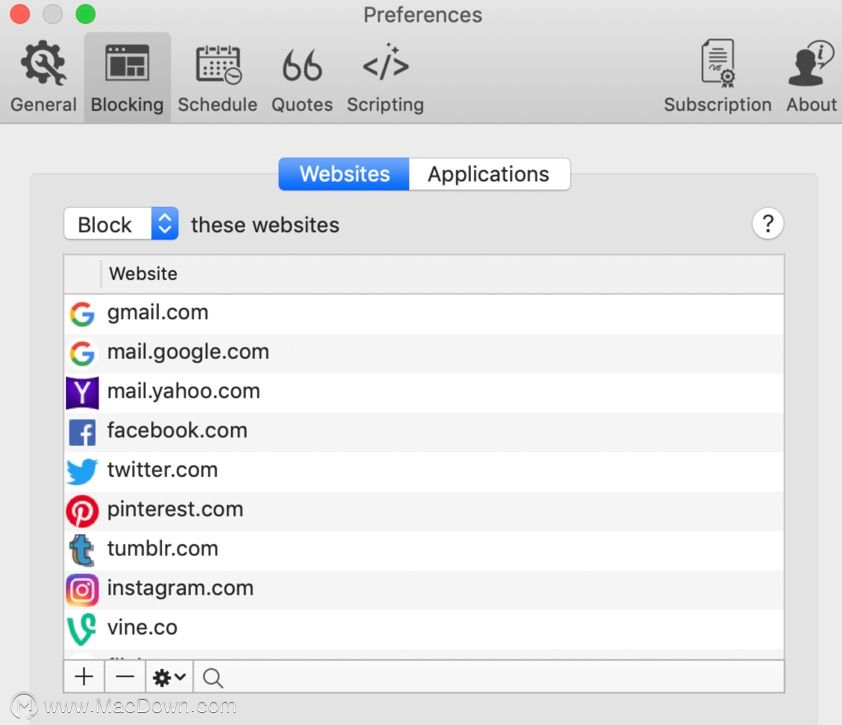 这是一个黑名单- 激活焦点时将被阻止的所有站点的列表。
这是一个黑名单- 激活焦点时将被阻止的所有站点的列表。
找到显示“阻止这些网站”的文字,然后单击“阻止”一词: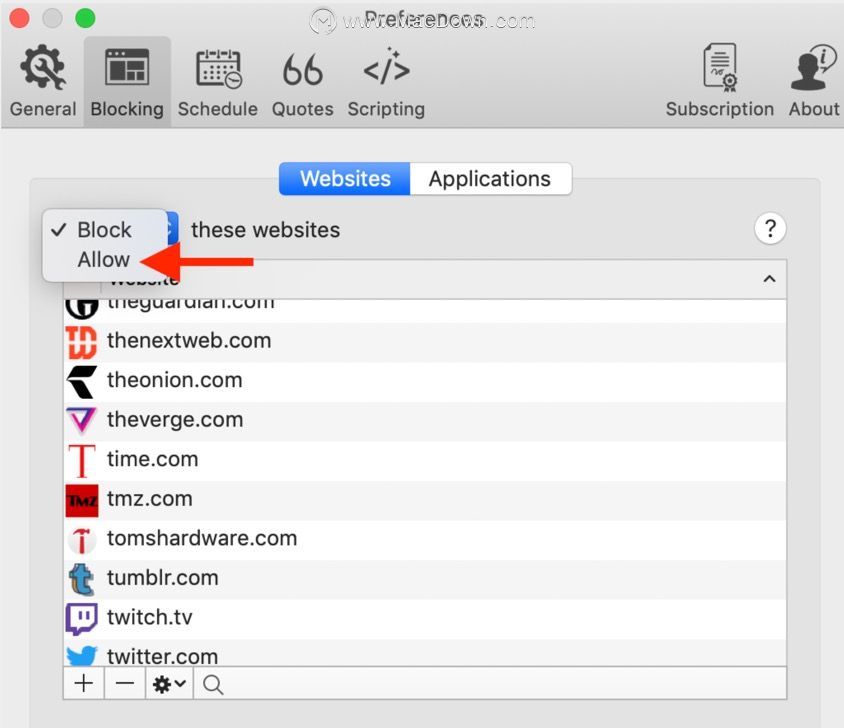 在弹出的下拉列表中单击允许选项,您将被带到一个全新的列表:
在弹出的下拉列表中单击允许选项,您将被带到一个全新的列表: 这是一个白名单-这些是在激活Focus的情况下仅可使用任何Web浏览器访问的唯一站点。
这是一个白名单-这些是在激活Focus的情况下仅可使用任何Web浏览器访问的唯一站点。
换句话说,Focus将阻止此列表以外的任何其他网站。
您可以像使用黑名单中的网站一样,从此列表中添加和删除网站。这包括导入白名单,将新的白名单导出到Focus或重置为Focus提供的默认白名单。
您还可以选择将要添加到白名单的网站拖放(从而使您可以在打开“ 焦点”时使用它们)。
此外,您可以阻止访问整个网站,而仅允许访问该网站域内的特定页面。
注意:在激活Focus之前,必须选择“允许这些网站”选项,否则它将使用您的黑名单。每个列表都是专门运行的,您不能同时使用黑名单和白名单。您必须选择一个列表或另一个。
注意#2:黑名单和白名单仅适用于网站。一旦对焦被激活,在“中列出的所有程序块应用 ”列表将被封锁,无论哪个列表适用的。
创建白名单的另一种(也是更极端的)方法
在较早版本的Focus中,您只能选择阻止那些您不想访问的分散注意力的网站。
因此,创建了一种变通方法以允许创建白名单。
如果您勇于挑战,这就是您需要做的…
通过选择“阻止所有网站”打开黑名单(单击“ 焦点”菜单栏图标,单击“首选项”,单击“ 阻止”选项卡,并确保已选中“ 网站”选项卡)。
删除黑名单中的所有条目,并用单个星号替换。只需键入一个新条目并输入“ *”: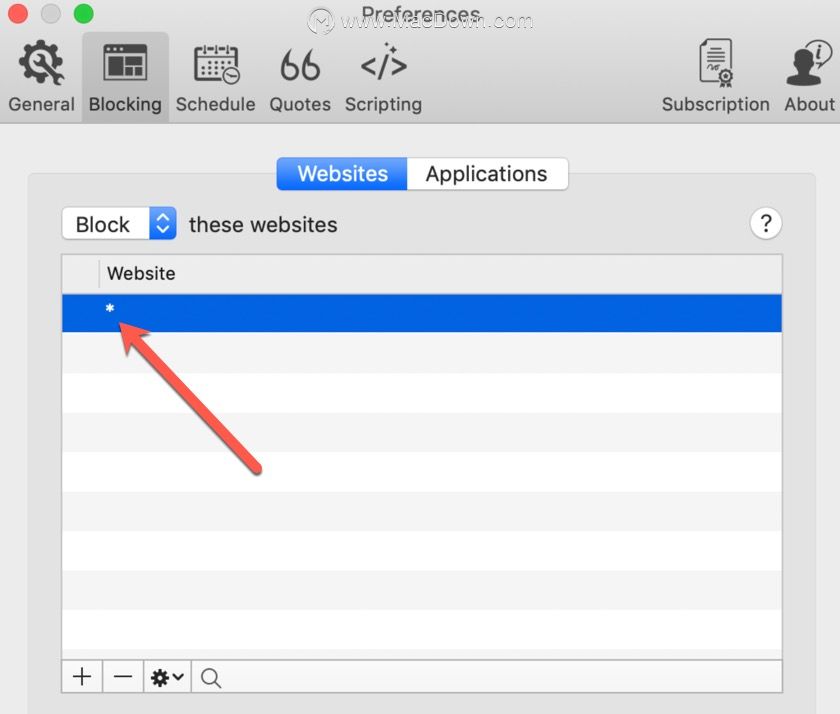 注意:强烈建议您先将黑名单导出到计算机,然后再在Focus上将其删除。这样,一旦完成工作会话,便可以将其重新导入Focus。
注意:强烈建议您先将黑名单导出到计算机,然后再在Focus上将其删除。这样,一旦完成工作会话,便可以将其重新导入Focus。
这是一个通配符,指示Focus阻止所有网站。
在星号下方,输入要在激活焦点后完全访问的每个网站。
您必须在输入每个URL之前添加“ +”: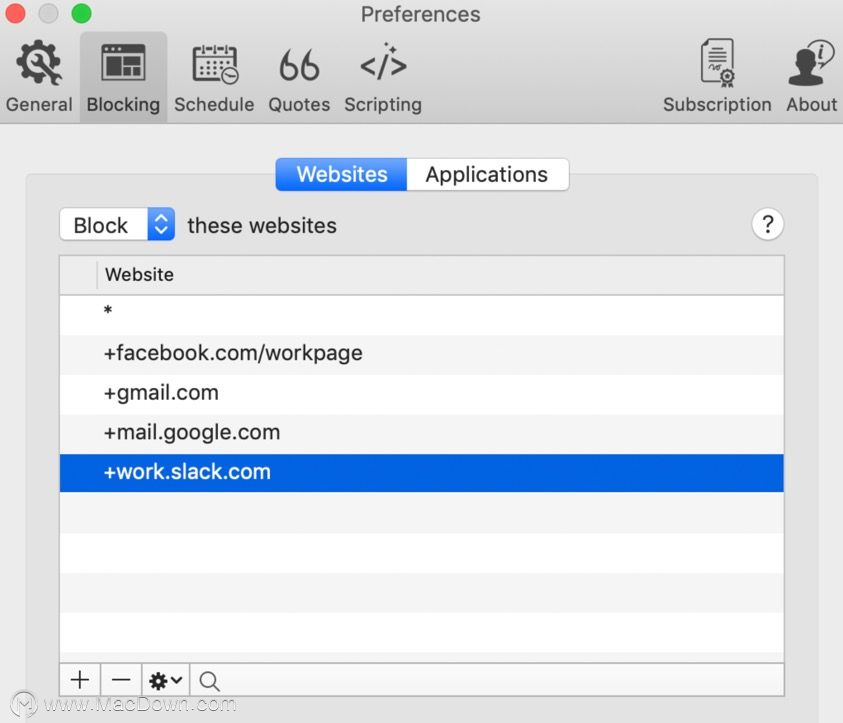 完成后,打开“ Focus ”即可使用啦。
完成后,打开“ Focus ”即可使用啦。
更多关于Focus教程请访问我们的官方网站https://www.macz.com

